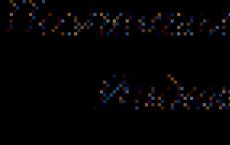Online kalkulator između dva datuma. Izračunavanje datumskih razlika u programu Microsoft Excel
| Početak točke (kosa crta ili točka) |
| Kraj točke (bilo kroz kosu crtu ili točku) |
| Označeni vikendi u tjednu |
| P U S H P S U |
| Uzmite u obzir rezolucije Vlade Ruske Federacije o prijenosu dana |
| DA |
Obračun radnih dana i vikenda
Kalkulator je prilično jednostavan, ali ipak, po mom mišljenju, vrlo zgodan za izračun broja radnih dana između proizvoljnih datuma.
Kalkulator koristi podatke o prijenosu radnih dana i praznika koji su sadržani u godišnjim uredbama Vlade Ruske Federacije.
Naravno, postoji mnogo takvih kalkulatora i nismo originalni u tome, ali postoji nekoliko istaknutih stvari za koje mislim da će vam se svidjeti i koje se mogu koristiti za izradu drugih kalkulatora.
Prvi naglasak: možda nećemo uzeti u obzir datume praznika sadržane u uredbama Vlade Ruske Federacije, već ćemo uzeti u obzir samo vikende (za Rusiju, subotu i nedjelju)
Drugo istaknuto: Za one zemlje koje imaju druge dane u tjednu kao vikende (na primjer, u Izraelu, vikendi su petak i subota), možete odrediti koji će se dani u tjednu smatrati vikendima. Ovo je zgodno ne samo za druge zemlje, već i za domaću upotrebu, kada se zna da radimo u smjenama svakog četvrtka, subote i utorka.
Treći naglasak: Možemo koristiti potpuno proizvoljan sustav slobodnih dana, navedenih u određenom obrascu (ova funkcija nije prikazana na stranici, iako funkcionalnost radi) i za sve će izrada proizvodnog kalendara za Bjelorusiju, Kazahstan ili Srbiju ne biti teško.
Ugodna nuspojava ovog kalkulatora je i izračunavanje broja dana između dva datuma. Štoviše, ona izračunava razliku na isti način kao što se to radi u računovodstvu i kadrovskim odjelima. Odnosno, ako osoba radi od 1. do 8. srpnja, ispada da je 8 dana. Budući da se posljednji dan smatra radnim danom.
Za razliku od matematičkih i astronomskih kalkulatora, gdje s istim podacima ispada 7 dana. Ova pogreška u jednom danu pojavljuje se iz razloga što je u kadrovskim rješenjima posljednji dan uvijek radni i mora se voditi računa, au preciznim i apstraktnim kalkulatorima smatra se da 8. srpnja dolazi u ponoć (0:0:0). ) i razlika između ponoći 1. srpnja i ponoći 8. srpnja (ili 23 sata 59 minuta 59 sekundi 999 milisekundi, 999999 mikrosekundi itd. 7. srpnja) bit će točno 7 dana.
Glavno načelo kojeg se bot pridržava je učestalost slobodnih dana tijekom tjedna. Ako se to poštuje, kalkulator će dati rezultat koji ste očekivali.
Šteta je što rezolucije Vlade Ruske Federacije još uvijek ne implementiraju QR kod, gdje bi svi praznici za trenutni kod bili naznačeni za strojnu obradu. Time bi se pojednostavio rad određenog kruga ljudi.
Odmor i transferi na teritoriju Ruske Federacije uzimaju se u obzir od 2010. do uključivo 2019. godine.
Za korisnike koji trebaju izračunati prvi radni datum nakon godišnjeg odmora ili poslovnog putovanja ili drugog vremenskog razdoblja, obratite pažnju na ovaj kalkulator Datum povratka na posao s godišnjeg odmora, porodiljnog dopusta online
Sintaksa
Za Jabber klijente
rab_d datum.početak; datum završetka;tjedan
tjedan - pruža potpune informacije o tome kako izračunati radne dane i sate. Tjedan se sastoji od sedam simbola 0 ili 1, pri čemu svaki simbol ima svoju ulogu. 0 - osoba radi, 1 - osoba ne radi (slobodan dan). Ako je tjedan prazan, tada se koristi šifra 0000011 - odnosno subota i nedjelja su zatvorene.
Napominjem da je ovo kalendarski tjedan i ovaj pokazatelj pokazuje kako se odmarate tijekom tjedna. Naše numeriranje tjedana počinje od nule i ovaj dan je ponedjeljak, zatim utorak -1, srijeda -2 itd.
početni datum - datum u obliku DD/MM/GGGG - označava početak raspona za koji se računa broj radnih dana
datum završetka - datum u obliku DD/MM/GGGG - označava kraj raspona za koji se računa broj radnih dana
PAŽNJA! Datum se može unijeti točkom ili kosom crtom. Na mobitelima i tabletima prikladnije je unositi kroz točku, a na računalu preko kose crte na tipkovnici s desne strane (digitalna ploča)
Primjeri korištenja
rab_d 1/1/2014;31/12/2014
kao odgovor ćemo dobiti
Broj dana između dva navedena datuma 365
Broj radnih dana 247
Broj slobodnih dana i Praznici 118
rab_d 2/7/2010;25/10/2013
Kao odgovor ćemo dobiti
Broj dana između dva navedena datuma 1212
Broj radnih dana 827
Broj vikenda i praznika 385
rab_d 20/1/2010;10/2/2014;0101001
Kao odgovor dobivamo
Broj dana između dva navedena datuma 1483
Broj radnih dana 797
Broj vikenda i praznika 686
Prethodni primjer, ali ne uzima u obzir državne praznike. Kao opcija za korištenje, smjena, zaštitarstvo itd.
Da biste izvršili određene zadatke u Excelu, morate odrediti koliko je dana prošlo između određenih datuma. Srećom, program ima alate koji mogu riješiti ovo pitanje. Otkrijmo kako možete izračunati razliku datuma u Excelu.
Prije nego počnete raditi s datumima, morate formatirati ćelije da odgovaraju ovom formatu. U većini slučajeva, kada unesete skup znakova sličnih datumu, sama ćelija se ponovno formatira. Ali bolje je to učiniti ručno kako biste se zaštitili od iznenađenja.


Sada će program prepoznati sve podatke koji će biti sadržani u odabranim ćelijama kao datum.
Metoda 1: jednostavan izračun
Najlakši način za izračunavanje razlike u danima između datuma je korištenje uobičajene formule.


Metoda 2: funkcija RAZNDAT
Također možete koristiti posebnu funkciju za izračunavanje razlike u datumima RAZNDAT. Problem je što se ne nalazi na popisu čarobnjaka za funkcije, pa ćete formulu morati unijeti ručno. Njegova sintaksa izgleda ovako:
RAZNDAT(datum_početka, datum_završetka, jedinica)
"Jedinica"— ovo je format u kojem će se rezultat prikazati u odabranoj ćeliji. Jedinice u kojima će se ukupni iznos vratiti ovise o tome koji je znak umetnut u ovaj parametar:
- "y" - pune godine;
- "m" - puni mjeseci;
- "d" - dani;
- "YM" - razlika u mjesecima;
- “MD” je razlika u danima (mjeseci i godine se ne uzimaju u obzir);
- “YD” je razlika u danima (godine se ne uzimaju u obzir).
Također biste trebali imati na umu da, za razliku od gore opisane metode jednostavne formule, kada koristite ovu funkciju, datum početka treba biti na prvom mjestu, a datum završetka na drugom mjestu. Inače će izračuni biti netočni.


Metoda 3: izračunavanje broja radnih dana
U Excelu je također moguće izračunati radne dane između dva datuma, odnosno isključujući vikende i praznike. Da biste to učinili, upotrijebite funkciju ČISTRABNI. Za razliku od prethodnog operatora, prisutan je na popisu čarobnjaka za funkcije. Sintaksa ove funkcije je sljedeća:
NETWORKDAYS(datum_početka, datum_završetka, [praznici])
U ovoj funkciji glavni argumenti su isti kao i oni operatora RAZNDAT– datum početka i završetka. Postoji i izborni argument "Praznici".
Umjesto toga, trebali biste zamijeniti datume neradnih praznika, ako ih ima, za obuhvaćeno razdoblje. Funkcija izračunava sve dane navedenog raspona, isključujući subote, nedjelje, kao i one dane koje je korisnik dodao argumentu "Praznici".


Nakon gore navedenih manipulacija, broj radnih dana za navedeno razdoblje bit će prikazan u unaprijed odabranoj ćeliji.

Kao što vidite, Excel svojim korisnicima pruža prilično praktične alate za izračunavanje broja dana između dva datuma. U isto vrijeme, ako samo trebate izračunati razliku u danima, tada bi najbolja opcija bila koristiti jednostavnu formulu za oduzimanje umjesto korištenja funkcije RAZNDAT. Ali ako trebate, na primjer, brojati broj radnih dana, tada će funkcija doći u pomoć MREŽNI DANI. To jest, kao i uvijek, korisnik bi trebao odlučiti o alatu za izvršenje nakon što je postavio određeni zadatak.
Ako na Excel listu radite ne samo s brojevima, grafikonima, slikama, već i s datumima, onda ste vjerojatno naišli na situaciju u kojoj ste morali izračunati razliku između njih. Na primjer, trebate odrediti broj dana ili mjeseci za određeno vremensko razdoblje, ili izračunati dob osobe tako da rezultat bude u danima, mjesecima i godinama, ili možda trebate točno izračunati radne dane.
Na web stranici već postoji članak o izračunavanju razlike u Excelu, au njemu sam se malo dotaknuo datuma. Ali sada pogledajmo ovo pitanje detaljnije i shvatimo kako izračunati broj dana između dva datuma na jednostavan način ili pomoću funkcije RAZNDAT(), te kako odrediti broj radnih dana.
Metoda 1: Oduzimanje
Počnimo s najjednostavnijom stvari - oduzmite drugi od jednog datuma i dobijete vrijednost koja nam je potrebna. Prije nego što to učinite, provjerite je li format ćelija u kojima su upisani brojevi "Datum".
Ako ih još niste ispunili, odaberite raspon s kojim želite raditi i kliknite na malu strelicu pored naziva grupe "Broj".
U prozoru koji se otvori s lijeve strane odaberite format koji nam odgovara, a zatim u glavnom dijelu odaberite vrstu: 03/14/12, 14 Mar 12 ili neki drugi. Pritisnite "OK".

U one ćelije kojima ste upravo promijenili format unesite podatke. Ispunila sam A1 i B1. Sada morate odabrati bilo koju ćeliju (D1) u kojoj je postavljen opći format podataka, inače će izračuni biti netočni. Stavite “=” u njega i pritisnite prvo kasni (B1) datum, a zatim rani (A1). Za izračun broja dana između njih pritisnite “Enter”.


Metoda 2: Korištenje funkcije
Da biste to učinili, odaberite ćeliju u kojoj će biti rezultat (B3) i provjerite je li za nju odabran opći format.

Za izračun dana koristit ćemo funkciju AZNDAT(). Sadrži tri argumenta: početni i završni datum, jedinicu. Jedinica je ono u čemu želimo dobiti rezultat. Ovdje zamijenjeno:
“d” – broj dana;
“m” – broj punih mjeseci;
“y” – broj punih godina;
“md” – brojat će dane bez uzimanja u obzir mjeseci i godina;
“yd” – brojanje dana bez uzimanja u obzir samo godina;
“ym” – brojat će mjesece bez uzimanja u obzir godine.
U B3 stavljamo znak jednakosti, pišemo RAZNDAT i otvaramo zagradu. Zatim odaberite rani datum (A1), zatim zadnji datum (B1), stavite odgovarajuću jedinicu u navodnike i zatvorite zagradu. Stavite ";" između svih argumenata. . Za izračun pritisnite "Enter".
Došao sam do ove formule:
RAZNDAT(A1;B1;"d")

Odabravši "d" kao jedinicu, dobio sam rezultat - 111.

Ako promijenite ovu vrijednost, na primjer, u "md", tada će formula izračunati razliku između 5 i 24 bez uzimanja u obzir mjeseci i godina.
Promjenom ovog argumenta na ovaj način, bit će moguće izvesti točnu dob osobe. U jednoj ćeliji biti će godine "y", drugi mjesec "ym", treći dan "md"

Metoda 3: brojanje radnih dana
Na primjer, uzmimo ovaj znak. U koloni A imamo početak mjeseca ili datum početka odbrojavanja, u koloni B imamo kraj mjeseca ili odbrojavanje. Ova funkcija broji radne dane bez uračunavanja subote i nedjelje, ali u mjesecima postoje i praznici, pa ćemo stupac C popuniti odgovarajućim datumima.

NETWORKDAYS(A5;B5;C5)
Kao argumente navodimo datum početka (A5), zatim datum završetka (B5). Zadnji argument su praznici (C5). Odvajamo ih sa ";" .

Pritiskom na “Enter” pojavit će se rezultat, u primjeru ćelije D5 – 21 dan.
Sada razmislite postoji li nekoliko praznika u mjesecu. Na primjer, u siječnju Nova godina i Božić. Odaberite ćeliju (D6) i stavite jednako u nju. Zatim kliknite na slovo "f" u traci formule. Otvorit će se prozor "Umetni funkciju". U polju Kategorija odaberite "Kompletan abecedni popis" i pronađite funkciju koja vam je potrebna na popisu. Pritisnite "OK".

Zatim trebate odabrati argumente funkcije. U “Start_date” odabiremo početnu vrijednost (A6), u “End_date” odabiremo konačnu vrijednost (B6). U posljednje polje unesite datume praznika u zagradi () i navodnike "". Zatim kliknite "OK".

Kao rezultat, dobit ćemo sljedeću funkciju, a vrijednost će se izračunati bez uzimanja u obzir vikenda i navedenih praznika:
NETWORKDAYS(A6;B6;("01/01/17";"01/07/17"))

Kako biste izbjegli ručni unos praznika, možete navesti određeni raspon u odgovarajućem polju. Moj je C6:C7.

Radni dani će se brojati, a funkcija će izgledati ovako:
NETWORKDAYS(A6;B6;C6:C7)

Sada napravimo izračune za prošli mjesec. Unesite funkciju i ispunite njene argumente:
NETWORKDAYS(A8;B8;C8)
U veljači je bilo 19 radnih dana.

O ostalim funkcijama datuma i vremena u Excelu napisao sam poseban članak, a možete ga pročitati slijedeći poveznicu.
S računanjem vremena se stalno susrećemo u svakodnevnom životu: od računanja dana do značajnog datuma do računanja vremena godišnjeg odmora ili roka otplate bankovnog kredita. Zbirka online kalkulatora pomoći će vam da jednostavno upravljate tako složenim parametrom kao što je vrijeme.
Vrijeme
Upravljanje vremenom nije naziv čarobne čarolije iz računalna igra, ali sasvim stvarna sposobnost koja je stekla ogromnu popularnost među poslovnim ljudima i investitorima. Upravljanje vremenom je tehnika za izračunavanje vremenskih razdoblja za učinkovito dovršavanje određene količine posla. Zahvaljujući kompetentnim razdobljima odmora, ljudi koji koriste tehnike upravljanja novcem uspijevaju učiniti mnogo više od onih koji ne prate vrijeme i pate zbog toga.
Naravno, upravljanje vremenom je znanost o više od puke raspodjele vremena. Najvažnije vještine koje vam omogućuju kompetentnu organizaciju posla uključuju:
- i upravljati resursima;
- odrediti prioritete i;
- rasporediti vrijeme i analizirati rezultate.
Delegiranje je prijenos posla na podređene ili kolege. Mnogi neučinkoviti menadžeri vjeruju da nitko ne može biti bolji od njih samih. Naravno, zatrpani hrpom nevažnog posla, nemaju vremena obaviti prioritetne zadatke, zbog čega postaju neučinkoviti.
Pronalaženje prioriteta jednako je važna stvar. navodi da 80% rezultata dolazi od 20% truda. U praksi to znači da je važno na vrijeme izvršiti samo one zadatke o kojima ovisi 80% uspjeha. U pravilu je takvih zadataka malo, ne striktno 20% kako obećava Paretov princip, već obično u rasponu od 20 do 40%. Sposobnost odvajanja žita od kukolja stvara produktivne vođe i poslovne ljude.
Najpoznatija, učinkovita i ujedno najjednostavnija tehnika smatra se "Pomodoro". Ovo je tehnika upravljanja vremenom, prema kojoj se rad obavlja u strogo određenim intervalima (obično 20 minuta), od kojih svaki prati petominutni odmor. Pomodoro tehnika dobila je ime jer je njen tvorac mjerio vremenska razdoblja pomoću kuhinjskog mjerača vremena u obliku rajčice. Od tada su modernizirane verzije upravljanja vremenom temelj uspjeha istaknutih poslovnih predstavnika.
Vrijeme
Načela upravljanja novcem možete koristiti ne samo pri rješavanju svakodnevnih problema, već i pri planiranju velikih projekata za koje su potrebni tjedni ili mjeseci. Prije svega, trebali biste saznati do kojeg roka projekt mora biti gotov ili koliko je vremena za to predviđeno. Pogledajmo pobliže.
Broj dana između dva datuma
Ovaj alat omogućuje određivanje broja dana između dva datuma. Na primjer, 20. listopada 2017. dodijeljen vam je projekt koji morate završiti do 18. siječnja 2018. Ići u kalendar i brojati vrijeme nije baš zgodno i lakše je koristiti kalkulator: samo odaberite vrstu programa i unesite oba datuma. U odgovoru vidimo da imate 2 mjeseca i 29 dana da ispunite plan. Nije baš informativno pri planiranju. Program također izražava ovo vrijeme u danima, tjednima ili mjesecima. Da vidimo. Imate točno 90 dana ili 12 radnih tjedana. Time već možete izgraditi učinkovit sustav upravljanja vremenom i izbjeći rokove.
Koji će datum biti za n dana
Još jedan prikladan alat za učinkovit rad. Veliki projekt u tijeku može se dodijeliti s napomenom "dovršiti u roku od 50 dana nakon prihvaćanja narudžbe." Ovaj veliki broj vrijeme, ali opet trčanje na kalendar i njegovo izračunavanje nije baš zgodno. Koristimo kalkulator. Recimo da je narudžba primljena u rad 28.04.2017. Do kojeg dana je potrebno dostaviti kupcu? Promijenimo vrstu kalkulatora i izračunajmo datum roka. Bit će to 17. lipnja 2017., subota. Imajući pri ruci ukupan broj dana i datum X, lako možete rasporediti napore kako biste posao dovršili na vrijeme.
Koji je datum bio prije n dana
Ovaj kalkulator vam neće biti od koristi na poslu, ali sigurno će vam pomoći u osobnom životu. Zamislite da ste dobili SMS poruku u kojoj vam vaša simpatija čestita 100. dan braka. Ovaj važan datum, što ne smijete zaboraviti, stoga je bolje koristiti program i upoznati ga. Primili ste SMS 4. srpnja 2017., sada je lako saznati kada ste se preselili svojoj simpatiji. Dakle, odaberite vrstu kalkulatora, unesite datum i godišnjicu 100 dana. Vaš nezaboravni datum je 26. ožujka 2017., nedjelja. Vrijedi zaokružiti ovaj datum na svom kalendaru.
Privremene količine
Ovaj kalkulator omogućuje pretvaranje jedne vremenske vrijednosti u drugu. Pomoću programa možete izraziti minute u dane, tjedne u godine ili stoljeća u tisućljeća. U praksi to može biti korisno pri obračunu radnog vremena slobodnim umjetnicima i umjetnicima. Na primjer, imate 28 radnih dana da izvršite svoju sljedeću narudžbu. Ovo je 672 sata. Oduzmemo vrijeme za spavanje 28 × 8 = 224, vrijeme za pauze i odmor 28 × 4 = 112 i dobivamo da imate 336 sati za efektivni rad. S tim već možete raditi i koristiti tehnike upravljanja vremenom za produktivan rad.
Iznos/vremenska razlika
Ovaj program vam daje priliku dodati sate ili dane i izračunati ukupno vrijeme u mjesecima, tjednima, danima, minutama, sekundama pa čak i milisekundama. Ovo je zabavan kalkulator koji se može koristiti u praksi za izračun vremena potrebnog za obavljanje nekoliko vrsta poslova ili za izračun slobodnog vremena koje ostaje nakon obavljenog zadatka.
Navodno je to vrlo česta pojava. Odmah sam otišao na internet potražiti internetsku uslugu koja dopušta izračunajte koliko osoba ima godina prema datumu rođenja.
Očekivano, takve usluge postoje. I to ne malo. Pobrinuli su se talentirani PHP programeri "izgubljeno u vremenu" i napisao je sve vrste skripti kalkulatora za brojanje godina prema datumu rođenja ili jednostavno izračunavanje broja godina, mjeseci, dana, sati, minuta pa čak i sekundi između dva datuma na mreži.
Želim pisati o nekima od njih.
Izračun koliko je godina, mjeseci, dana, sati, minuta prošlo po datumu rođenja
Sigurno su mnogi postavili pitanje: "Koliko dana živim?" . Ali nisu se mnogi potrudili prebrojati. Ovo je vrlo dosadan zadatak. Ali korištenje ove stranice:
možete lako izračunati prema datumu rođenja. Saznat ćete koliko imate godina, mjeseci, dana, sati, minuta, sekundi pa čak i milisekundi.
Usluga će vam također reći kada je vaš sljedeći rođendan.
Izračunajte dane i godine između dva datuma - online kalkulator
http://planetcalc.ru/274/ - uz pomoć ovog kalkulatora moći ćete brojati dane i godine između dva datuma u online modu. Samo unesite potrebne podatke i usluga će vam dati točan rezultat.

Brojanje dana od datuma do datuma
http://www.calculator888.ru/skolko-dnei/ još je jedna stranica na kojoj možete točno saznati koliko osoba ima godina. Štoviše, može online izračunajte broj godina, mjeseci, dana, sati, minuta, sekundi koji su prošli od jednog datuma do drugog.